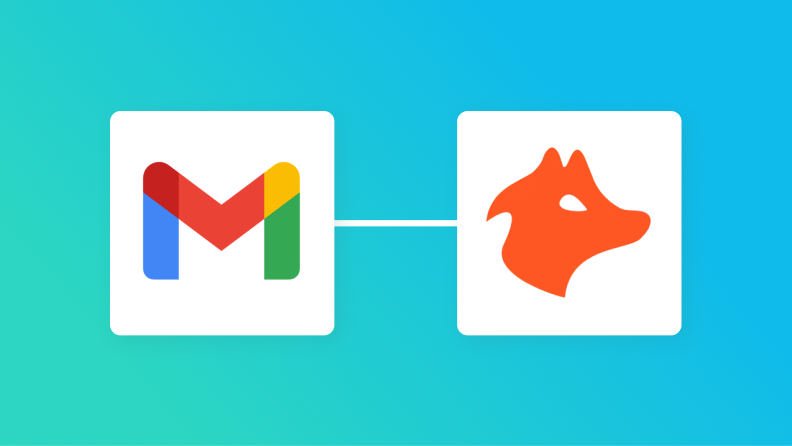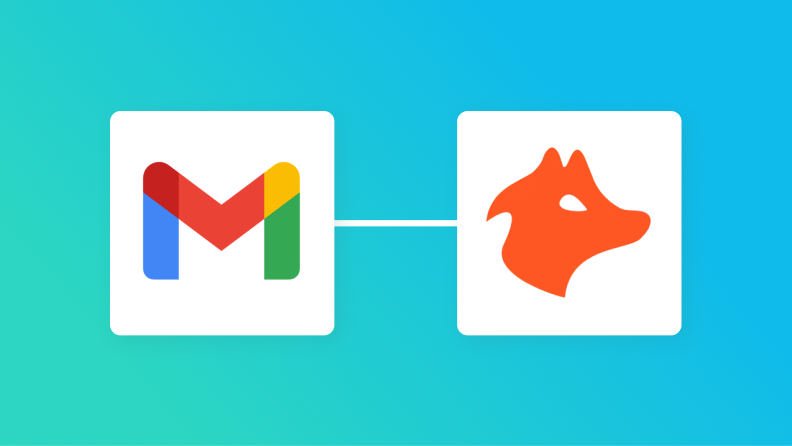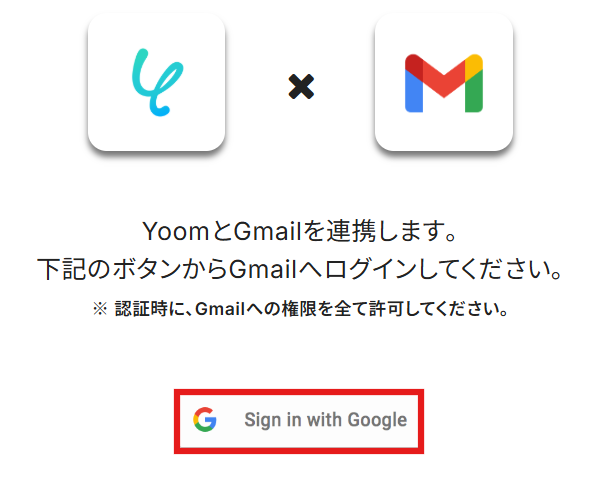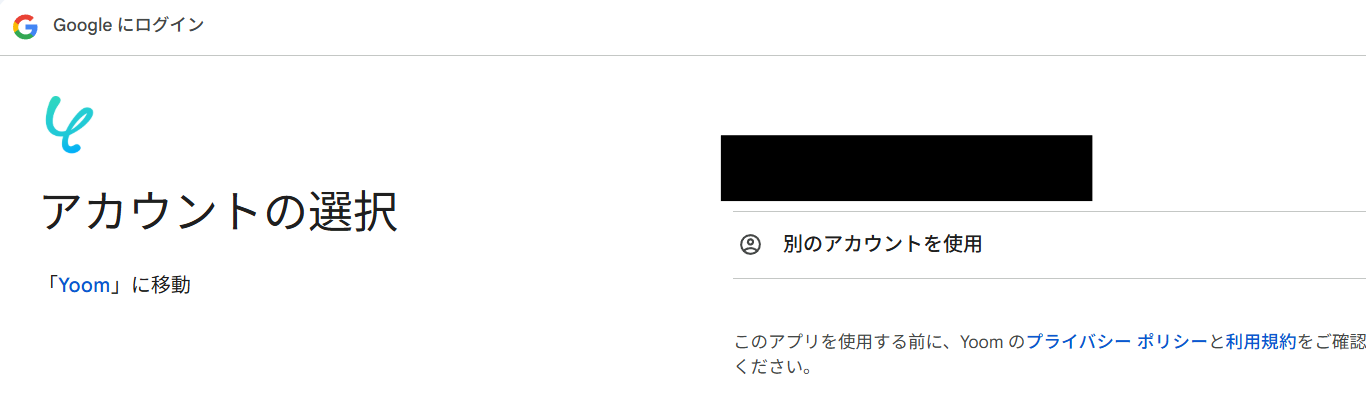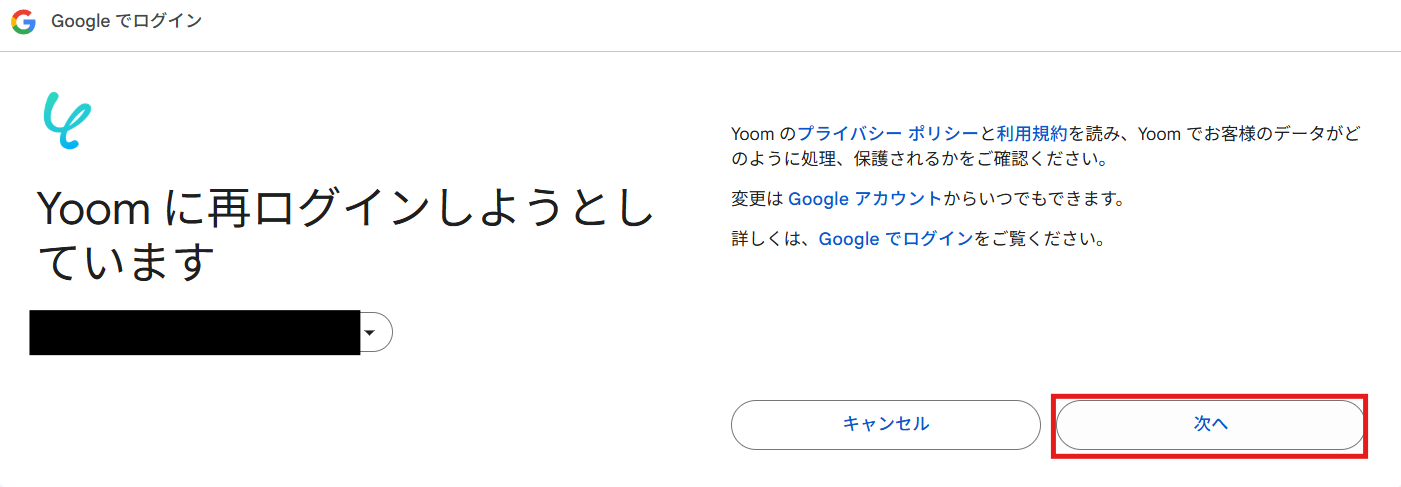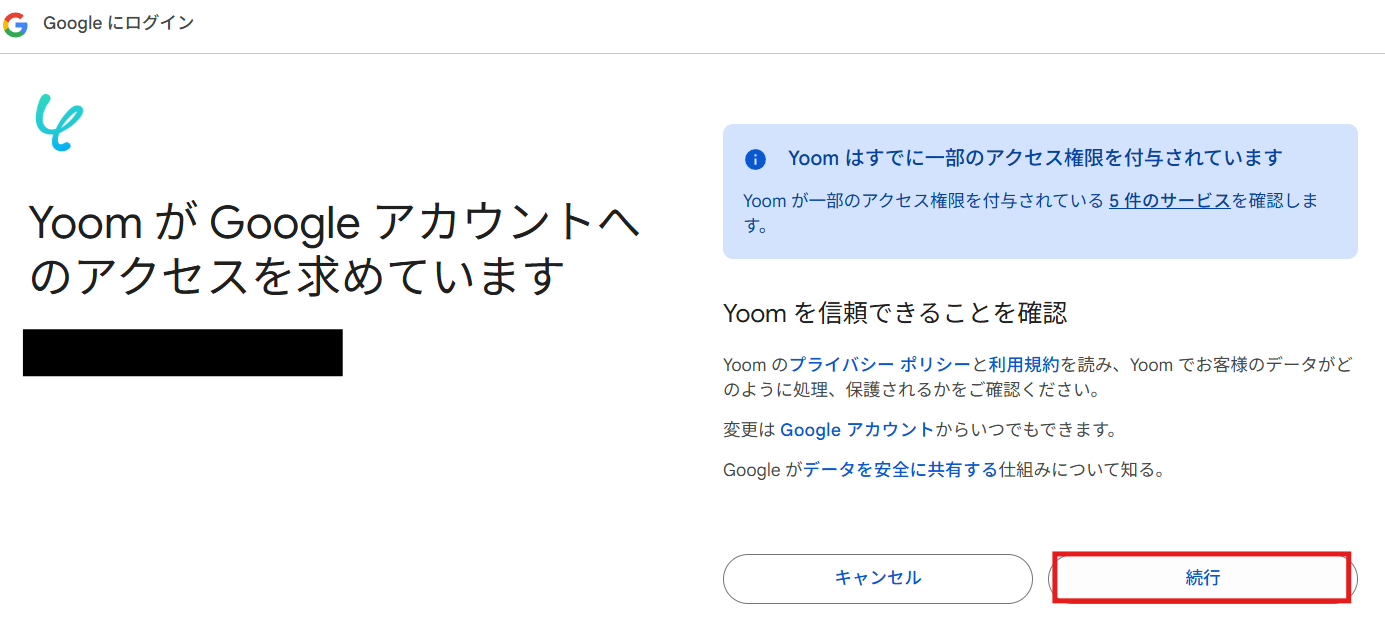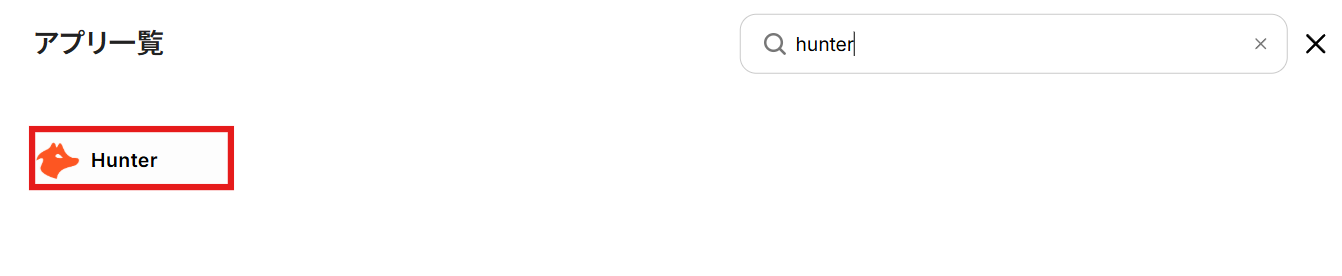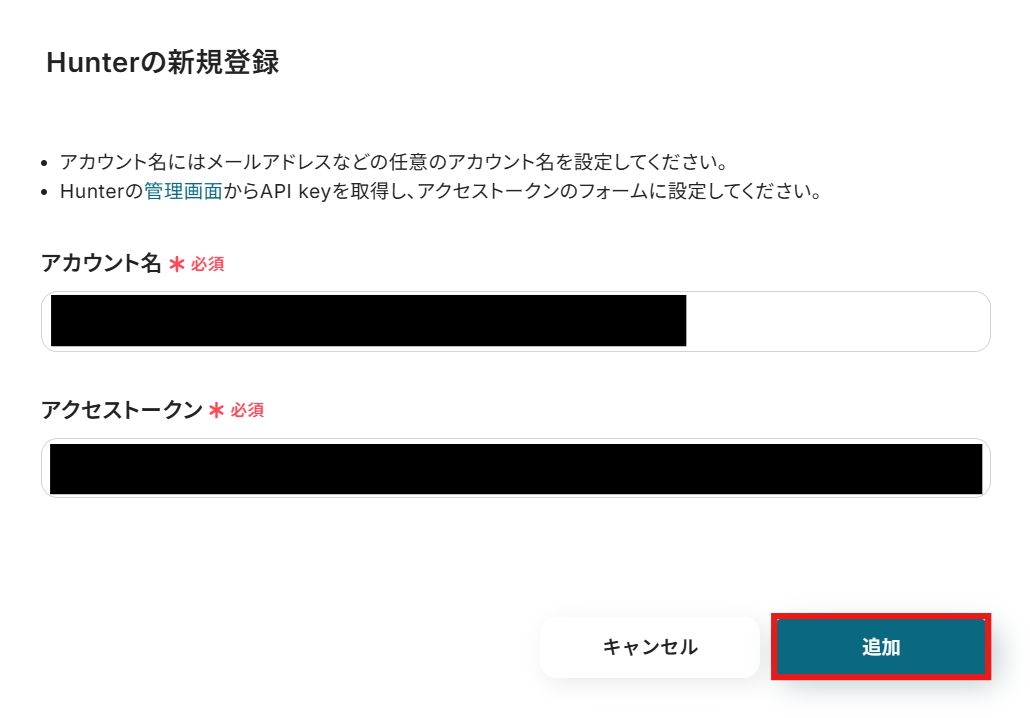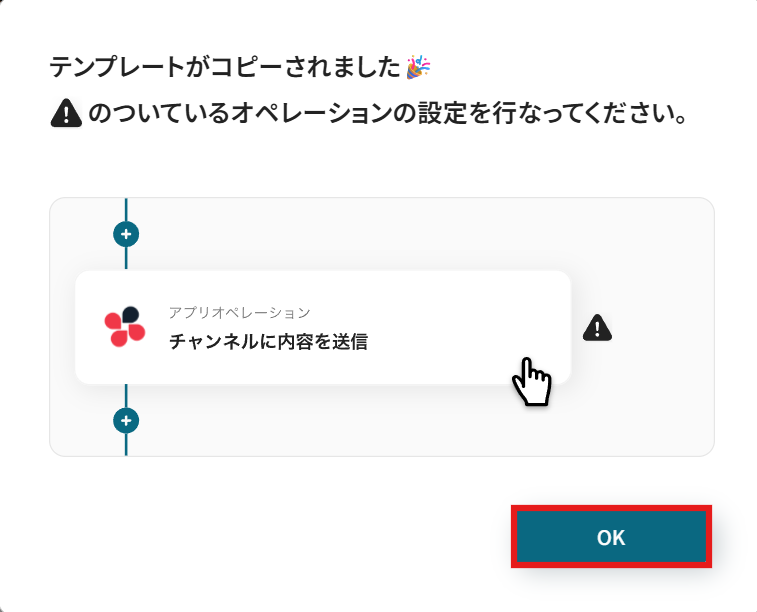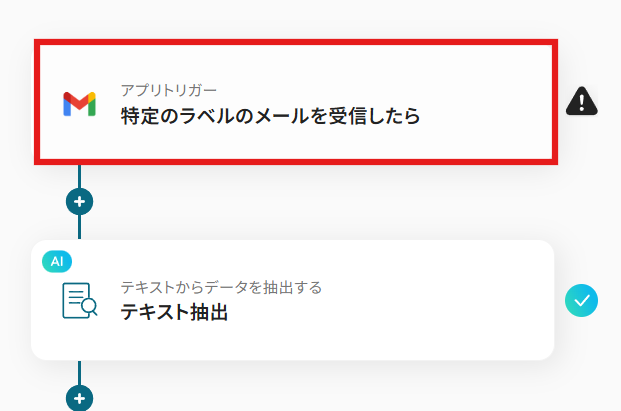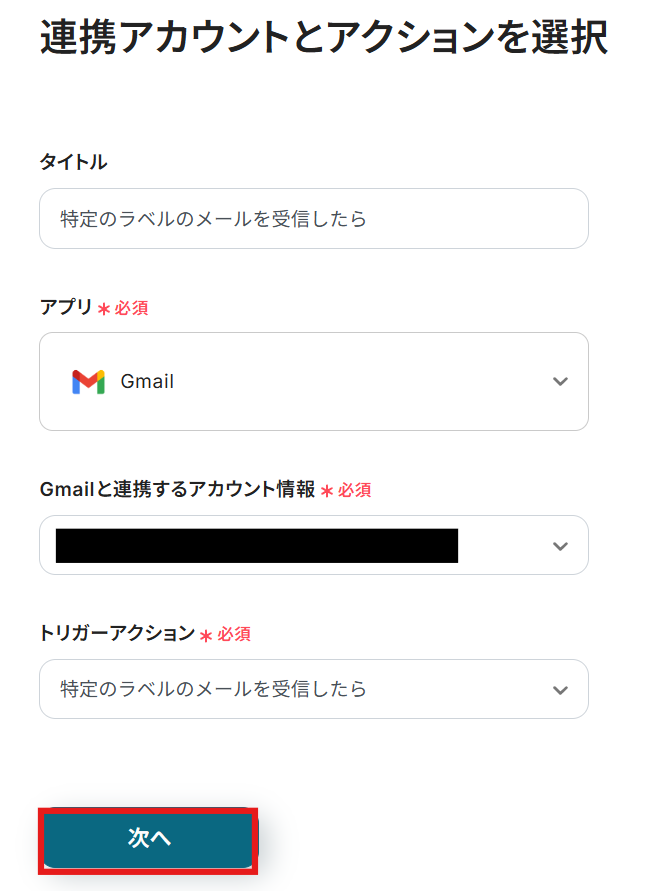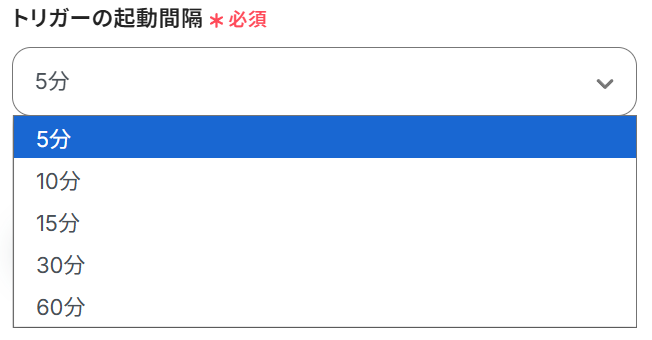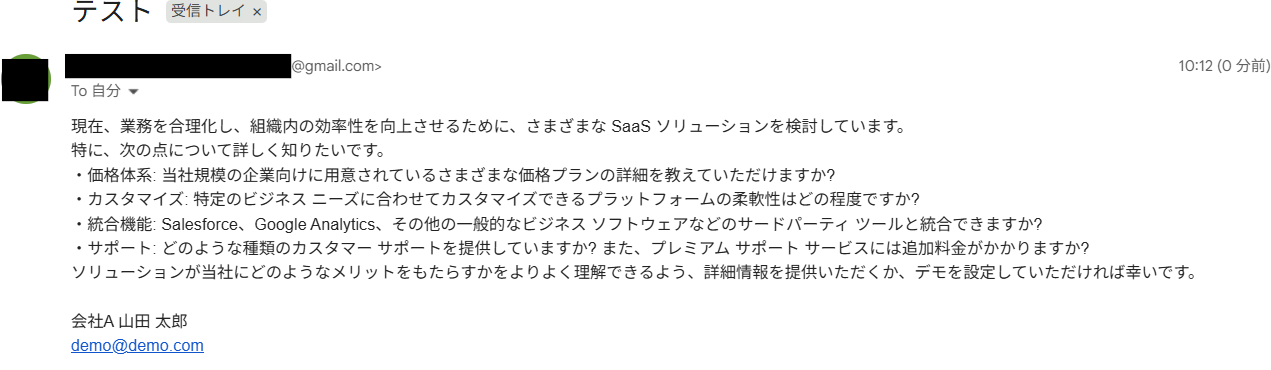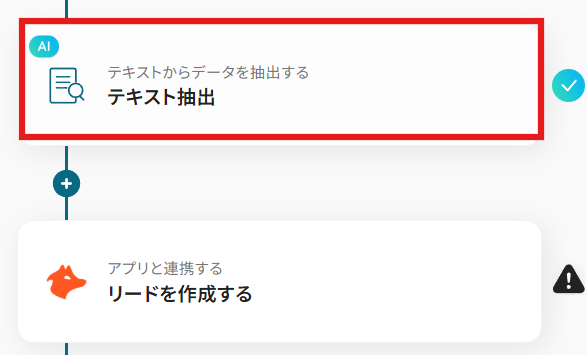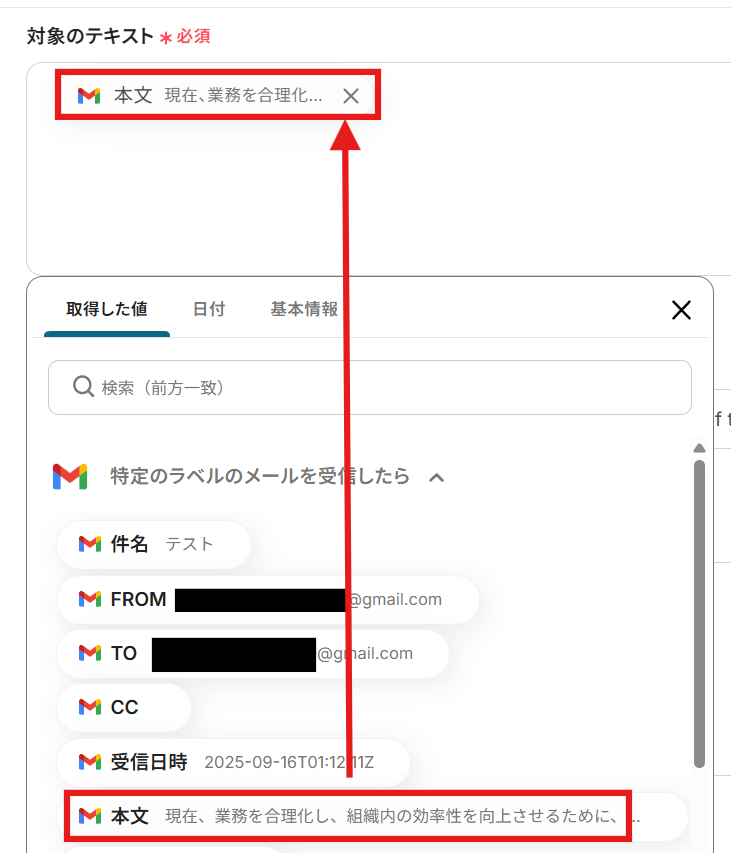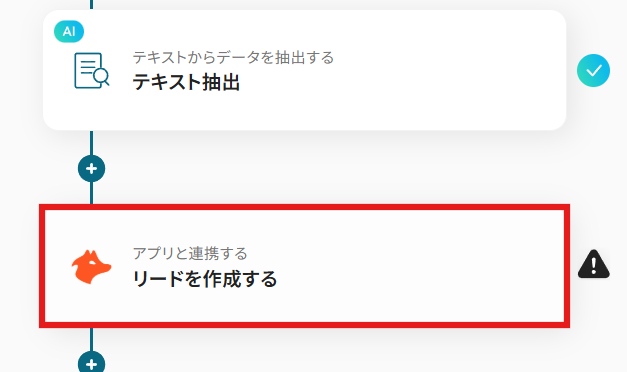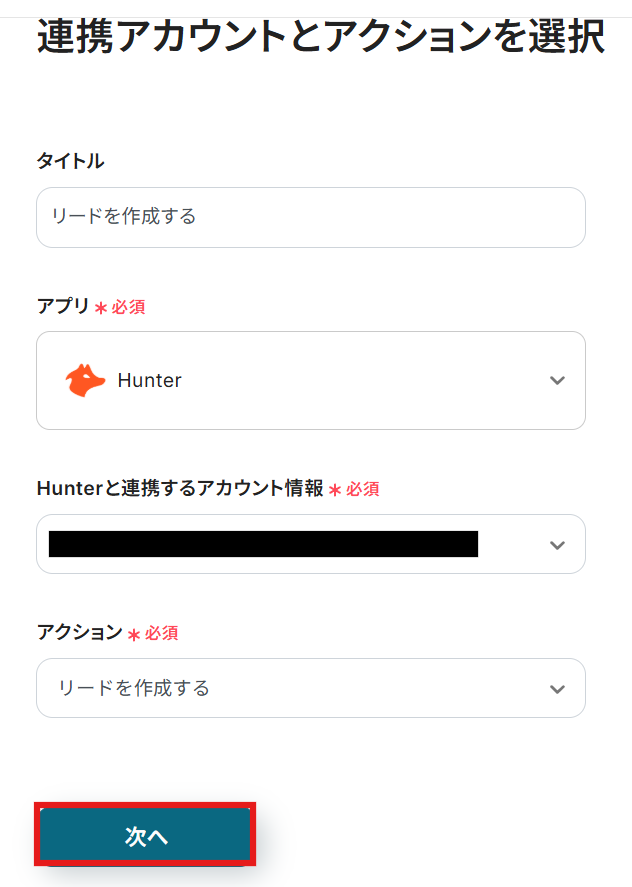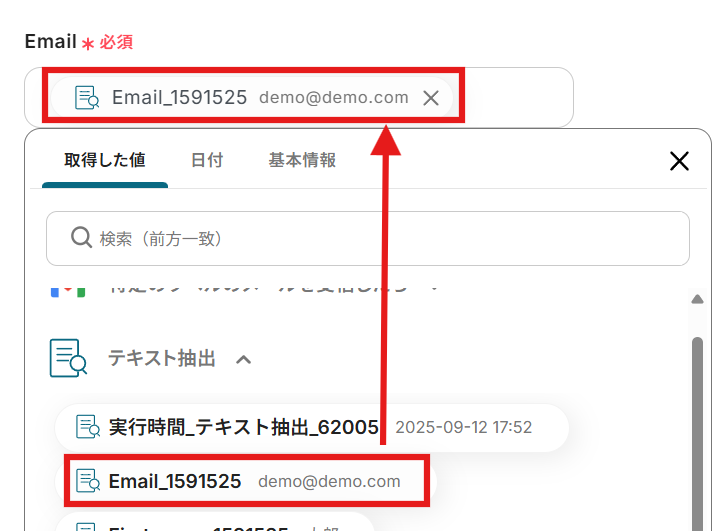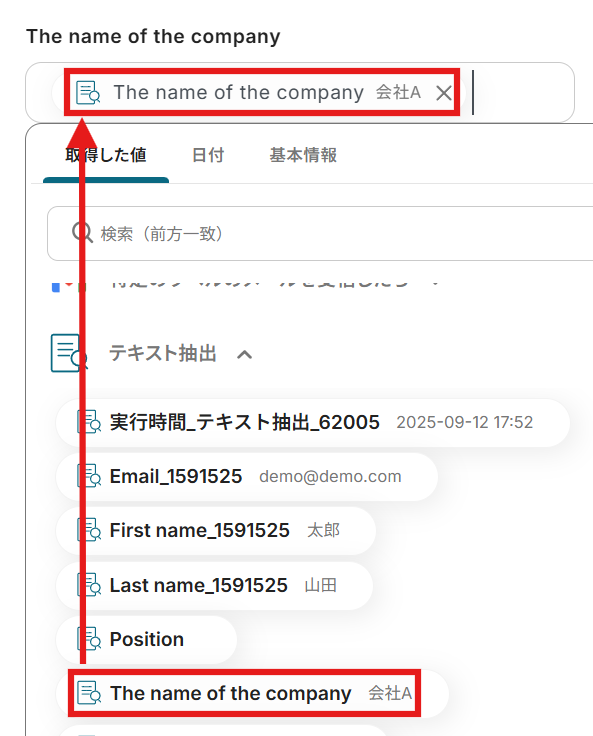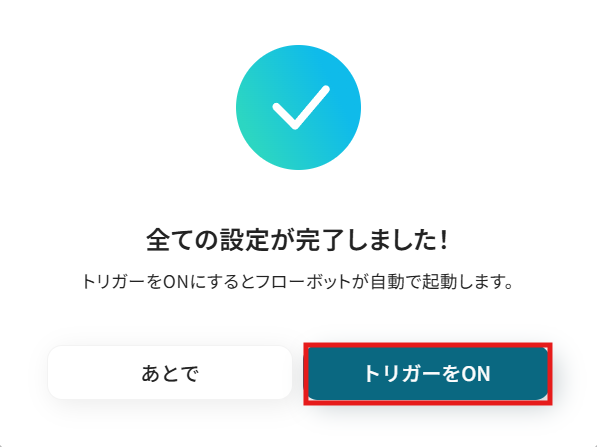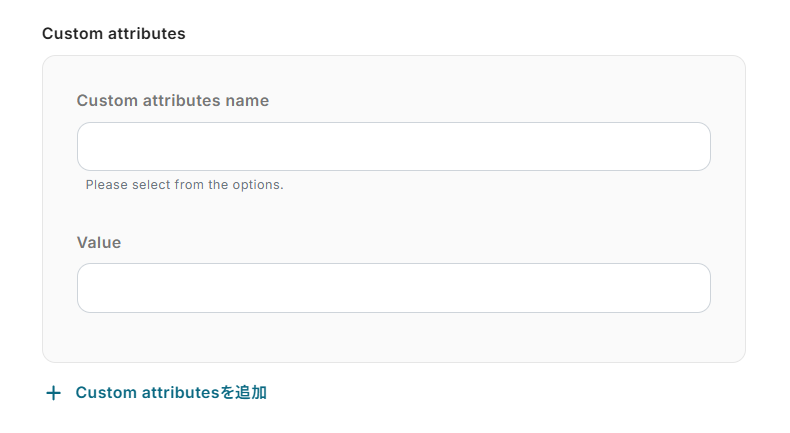Gmailで特定のラベルのメールを受信したら、Hunterでリードを作成する
試してみる
■概要
営業活動などでGmailに届いた見込み顧客からのメールを、一件ずつHunterへ手作業で登録していませんか。
この定型的な作業は時間がかかるだけでなく、入力ミスや対応漏れといったリスクも潜んでいます。
このワークフローを活用すれば、Gmailで特定のラベルが付いたメールの受信をトリガーに、自動でHunterへリード情報を登録できます。
GmailとHunterを連携させることで、リード管理の初動を自動化し、より重要な営業活動に集中できる環境を整えます。
■このテンプレートをおすすめする方
・Gmailで受信したリード情報をHunterへ手入力しており、作業を効率化したい営業担当者の方
・GmailとHunterを活用したリード管理で、登録の抜け漏れやミスを防止したいと考えている方
・営業プロセスの初期段階を自動化し、チーム全体の生産性向上を目指すマネージャーの方
■注意事項
・Gmail、HunterのそれぞれとYoomを連携してください。
・トリガーは5分、10分、15分、30分、60分の間隔で起動間隔を選択できます。
・プランによって最短の起動間隔が異なりますので、ご注意ください。
「Gmailで受け取った問い合わせメールから、見込み客の情報をHunterに手作業で登録している…」
「毎日の繰り返し作業で、コピー&ペーストのミスが起きないか心配…」
このように、GmailとHunter間での手作業による情報連携に、時間的なコストやヒューマンエラーのリスクを感じていませんか?
もし、Gmailで受信したメール情報をもとに、自動でHunterにリードとして登録する仕組みがあれば、こうした日々の定型業務から解放され、より戦略的な営業活動や顧客対応といったコア業務に集中できる時間を生み出すことができます!
今回ご紹介する自動化は、プログラミングの知識がなくても簡単に設定でき、多くの手間や時間もかからないので、ぜひこの機会に導入して、日々の業務をさらに効率化させましょう!
とにかく早く試したい方へ
YoomにはGmailとHunterを連携するためのテンプレートが用意されているので、今すぐ試したい方は以下よりバナーをクリックしてスタートしましょう!
Gmailで特定のラベルのメールを受信したら、Hunterでリードを作成する
試してみる
■概要
営業活動などでGmailに届いた見込み顧客からのメールを、一件ずつHunterへ手作業で登録していませんか。
この定型的な作業は時間がかかるだけでなく、入力ミスや対応漏れといったリスクも潜んでいます。
このワークフローを活用すれば、Gmailで特定のラベルが付いたメールの受信をトリガーに、自動でHunterへリード情報を登録できます。
GmailとHunterを連携させることで、リード管理の初動を自動化し、より重要な営業活動に集中できる環境を整えます。
■このテンプレートをおすすめする方
・Gmailで受信したリード情報をHunterへ手入力しており、作業を効率化したい営業担当者の方
・GmailとHunterを活用したリード管理で、登録の抜け漏れやミスを防止したいと考えている方
・営業プロセスの初期段階を自動化し、チーム全体の生産性向上を目指すマネージャーの方
■注意事項
・Gmail、HunterのそれぞれとYoomを連携してください。
・トリガーは5分、10分、15分、30分、60分の間隔で起動間隔を選択できます。
・プランによって最短の起動間隔が異なりますので、ご注意ください。
GmailとHunterを連携してできること
GmailとHunterのAPIを連携させることで、これまで手動で行っていた登録作業を自動化し、業務を効率化できるはずです。
例えば、Gmailで受信した問い合わせメールの内容を自動でHunterにリードとして登録する、といった連携が実現できます。
これからご紹介する具体的な自動化例の「試してみる」をクリックしてアカウント登録するだけで、すぐにGmailとHunterの連携を実際に体験できます。
登録はたったの30秒で完了するので、気になる内容があれば、ぜひクリックしてみてください!
Gmailで特定のラベルのメールを受信したら、Hunterでリードを作成する
Gmailで特定のラベル(例:「新規問合せ」など)が付いたメールを受信したら、メール本文から社名や氏名、メールアドレスといった情報をAIを用いて自動で抽出し、Hunterに新しいリードとして登録する連携です。
手作業での情報転記の手間を削減し、リード登録の漏れや入力ミスを防ぐことができます。
Gmailで特定のラベルのメールを受信したら、Hunterでリードを作成する
試してみる
■概要
営業活動などでGmailに届いた見込み顧客からのメールを、一件ずつHunterへ手作業で登録していませんか。
この定型的な作業は時間がかかるだけでなく、入力ミスや対応漏れといったリスクも潜んでいます。
このワークフローを活用すれば、Gmailで特定のラベルが付いたメールの受信をトリガーに、自動でHunterへリード情報を登録できます。
GmailとHunterを連携させることで、リード管理の初動を自動化し、より重要な営業活動に集中できる環境を整えます。
■このテンプレートをおすすめする方
・Gmailで受信したリード情報をHunterへ手入力しており、作業を効率化したい営業担当者の方
・GmailとHunterを活用したリード管理で、登録の抜け漏れやミスを防止したいと考えている方
・営業プロセスの初期段階を自動化し、チーム全体の生産性向上を目指すマネージャーの方
■注意事項
・Gmail、HunterのそれぞれとYoomを連携してください。
・トリガーは5分、10分、15分、30分、60分の間隔で起動間隔を選択できます。
・プランによって最短の起動間隔が異なりますので、ご注意ください。
Gmailで特定のキーワードに一致するメールを受信したら、Hunterでリードを作成する
Gmailで特定のキーワード(例:「資料請求」「見積依頼」など)を含むメールを受信した際に、そのメール情報から必要なデータを自動で抜き出し、Hunterのリード情報として登録する連携です。
キーワードを含むメール情報だけを登録するため、重要なリード情報だけを効率的に登録したいときなどにおすすめです。
Gmailで特定のキーワードに一致するメールを受信したら、Hunterでリードを作成する
試してみる
■概要
Gmailで受け取ったお問い合わせや見込み客からの連絡を、一つひとつ手作業でリード管理ツールに入力するのは手間がかかり、対応の遅れや入力ミスに繋がることも少なくありません。
このワークフローを活用すれば、Gmailで特定のメールを受信した際に、自動でHunterへリード情報が登録されるため、こうした課題を解決できます。
GmailとHunterを連携させることで、迅速かつ正確なリード獲得フローを構築し、営業活動の初動を円滑にします。
■このテンプレートをおすすめする方
・Gmailで受信したリード情報をHunterへ手動で転記しており、作業を効率化したい営業担当者の方
・Webサイトのフォームなどから届く問い合わせメールを、迅速にHunterへ登録したいマーケティング担当者の方
・GmailとHunterを活用したリード管理プロセスを自動化し、チームの生産性を向上させたいと考えている方
■注意事項
・Gmail、HunterのそれぞれとYoomを連携してください。
・トリガーは5分、10分、15分、30分、60分の間隔で起動間隔を選択できます。
・プランによって最短の起動間隔が異なりますので、ご注意ください。
GmailとHunterの連携フローを作ってみよう
それでは、実際にGmailとHunterを連携したフローを作成してみましょう!
今回はYoomを使用して、ノーコードでGmailとHunterの連携を進めていきます。
もしまだYoomのアカウントをお持ちでない場合は、こちらの登録フォームからアカウントを発行しておきましょう。
※今回連携するアプリの公式サイト:Gmail/Hunter
[Yoomとは]
フローの作成方法
今回は「Gmailで特定のラベルのメールを受信したら、Hunterでリードを作成する」フローを作成していきます!
作成の流れは大きく分けて以下です。
- GmailとHunterをマイアプリ連携
- 該当のテンプレートをコピー
- Gmailのトリガー設定、テキストの抽出設定およびHunterのアクション設定
- トリガーをONにし、フローが起動するかを確認
Gmailで特定のラベルのメールを受信したら、Hunterでリードを作成する
試してみる
■概要
営業活動などでGmailに届いた見込み顧客からのメールを、一件ずつHunterへ手作業で登録していませんか。
この定型的な作業は時間がかかるだけでなく、入力ミスや対応漏れといったリスクも潜んでいます。
このワークフローを活用すれば、Gmailで特定のラベルが付いたメールの受信をトリガーに、自動でHunterへリード情報を登録できます。
GmailとHunterを連携させることで、リード管理の初動を自動化し、より重要な営業活動に集中できる環境を整えます。
■このテンプレートをおすすめする方
・Gmailで受信したリード情報をHunterへ手入力しており、作業を効率化したい営業担当者の方
・GmailとHunterを活用したリード管理で、登録の抜け漏れやミスを防止したいと考えている方
・営業プロセスの初期段階を自動化し、チーム全体の生産性向上を目指すマネージャーの方
■注意事項
・Gmail、HunterのそれぞれとYoomを連携してください。
・トリガーは5分、10分、15分、30分、60分の間隔で起動間隔を選択できます。
・プランによって最短の起動間隔が異なりますので、ご注意ください。
ステップ1:GmailとHunterをマイアプリ連携
ここでは、Yoomとそれぞれのアプリを連携して、操作が行えるようにしていきます。
まずは基本的な設定方法を解説しているナビをご覧ください!
それではここから今回のフローで使用するアプリのマイアプリ登録方法を解説します。
Gmailの連携
検索ボックスからGmailを検索し、アプリをクリックします。

「Sign in with Google」をクリックしてログインしましょう。
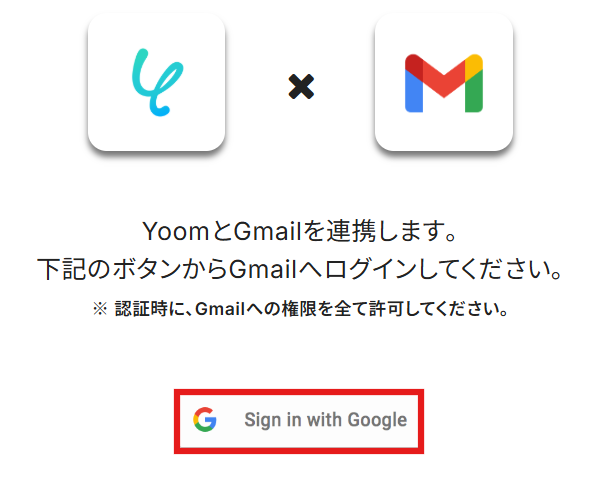
連携したいアカウントを選択します。
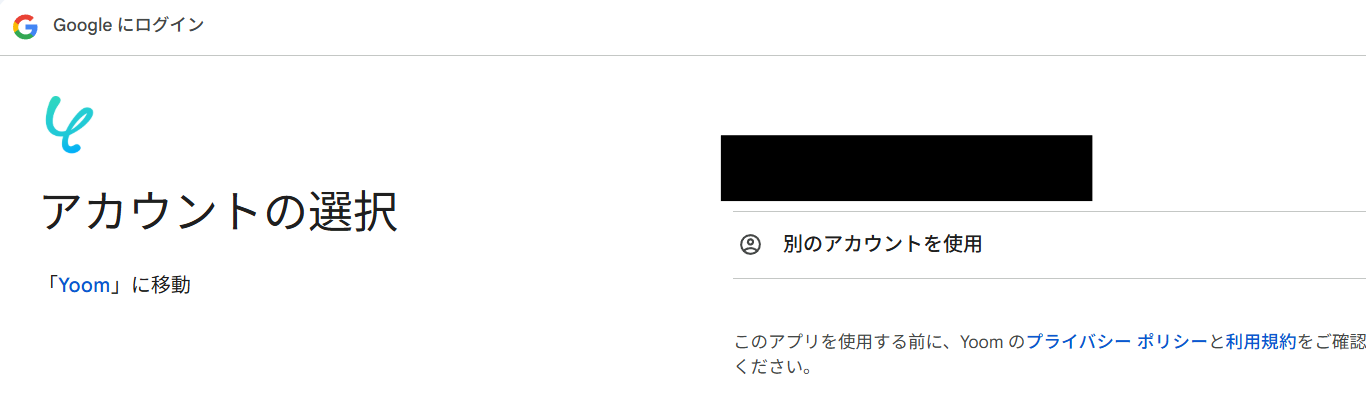
確認画面が表示されるので、「次へ」をクリックして進みます。
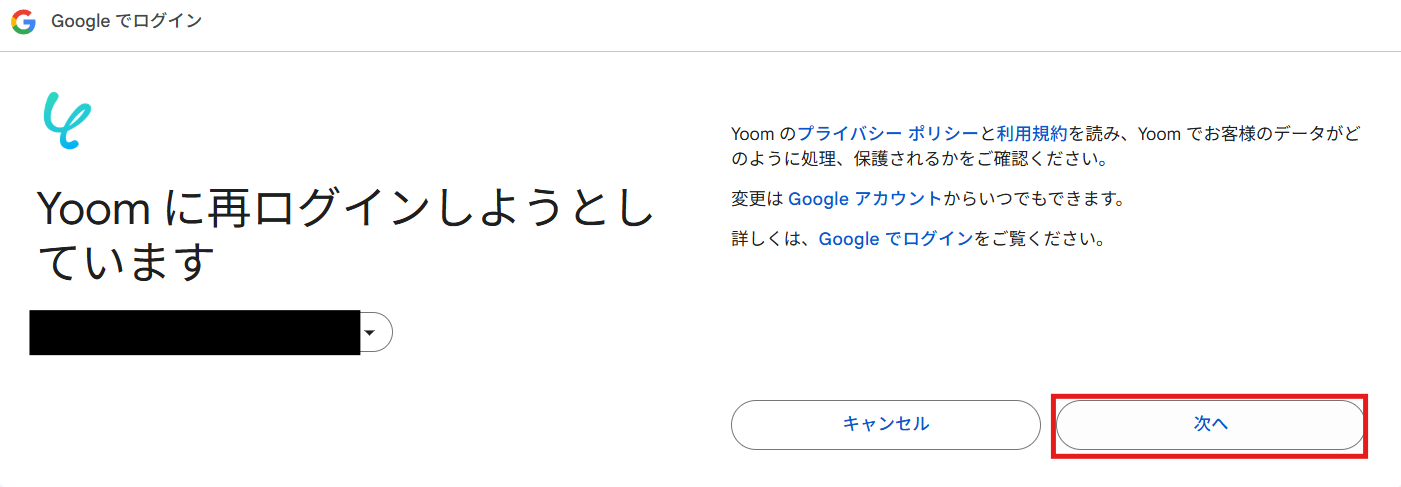
追加アクセスの選択が表示されるので、問題なければ「続行」をクリックして先に進みます。
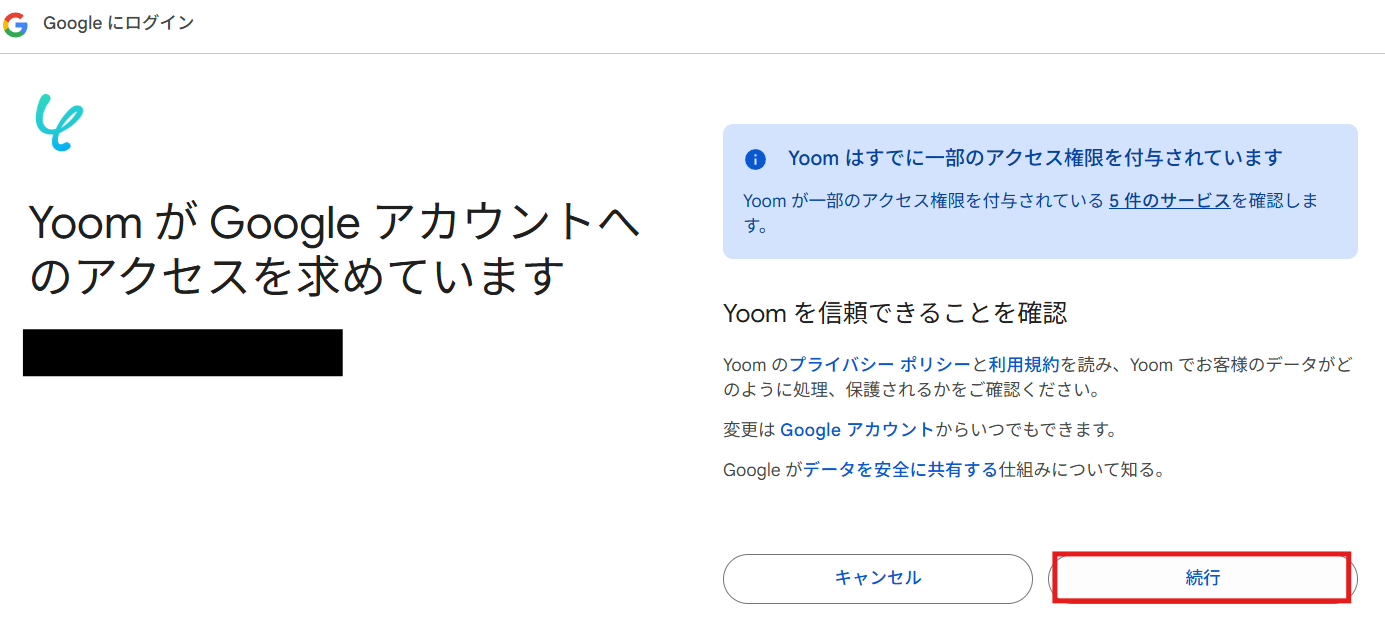
以下の画面が表示されたら連携完了です!

Hunterの連携
次にHunterの連携を進めていきましょう。
検索ボックスにHunterと入力し、アプリをクリックしてください。
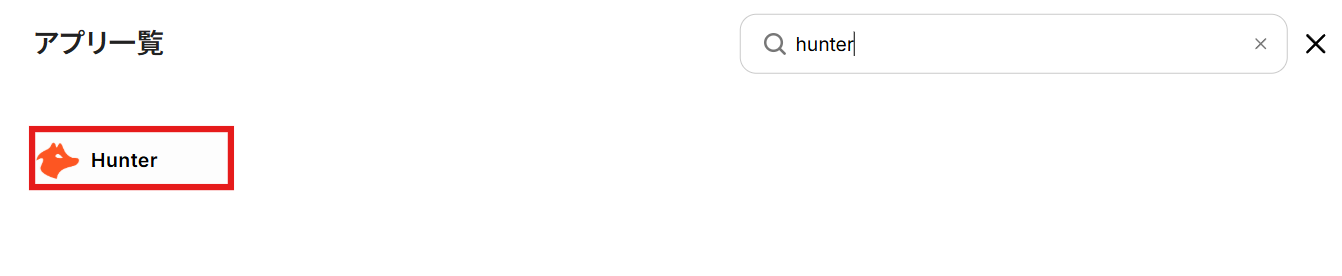
注意書きを参考にHunterのAPI Keyを取得し、アカウント名とアクセストークンを入力しましょう。
API Keyはこちらから取得できます。
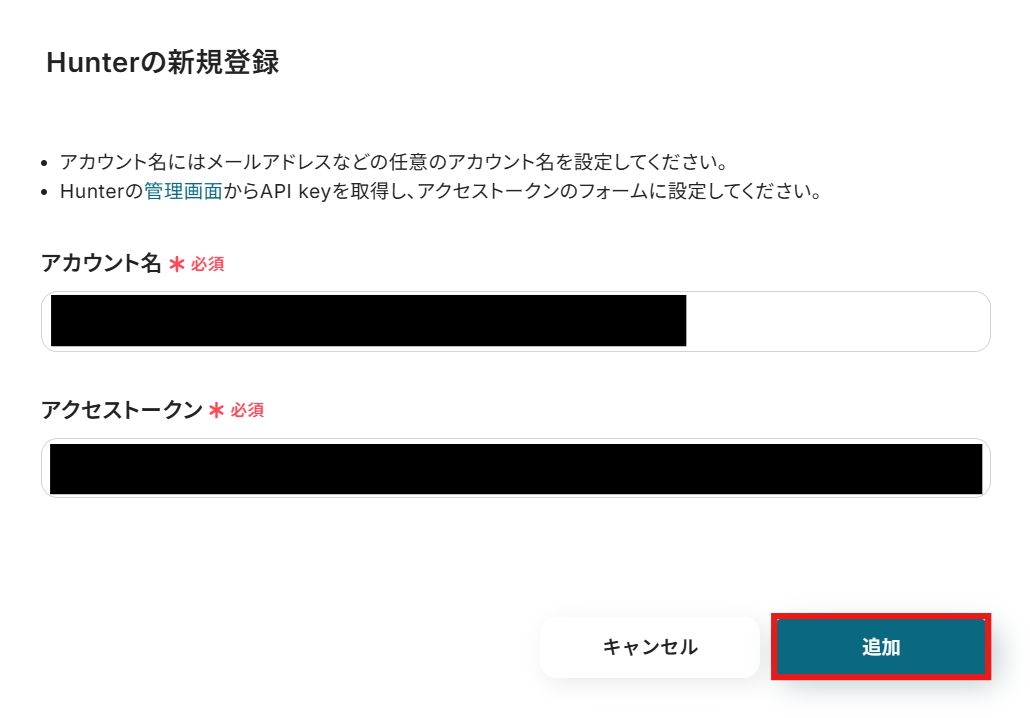
これでマイアプリ連携がすべて完了しました!
ステップ2:テンプレートをコピー
以下の「試してみる」をクリックしましょう。
Gmailで特定のラベルのメールを受信したら、Hunterでリードを作成する
試してみる
■概要
営業活動などでGmailに届いた見込み顧客からのメールを、一件ずつHunterへ手作業で登録していませんか。
この定型的な作業は時間がかかるだけでなく、入力ミスや対応漏れといったリスクも潜んでいます。
このワークフローを活用すれば、Gmailで特定のラベルが付いたメールの受信をトリガーに、自動でHunterへリード情報を登録できます。
GmailとHunterを連携させることで、リード管理の初動を自動化し、より重要な営業活動に集中できる環境を整えます。
■このテンプレートをおすすめする方
・Gmailで受信したリード情報をHunterへ手入力しており、作業を効率化したい営業担当者の方
・GmailとHunterを活用したリード管理で、登録の抜け漏れやミスを防止したいと考えている方
・営業プロセスの初期段階を自動化し、チーム全体の生産性向上を目指すマネージャーの方
■注意事項
・Gmail、HunterのそれぞれとYoomを連携してください。
・トリガーは5分、10分、15分、30分、60分の間隔で起動間隔を選択できます。
・プランによって最短の起動間隔が異なりますので、ご注意ください。
以下の画面が表示されたらテンプレートのコピーが完了です。
コピーしたテンプレートはマイプロジェクトに格納されます。
OKを押して設定を進めていきましょう。
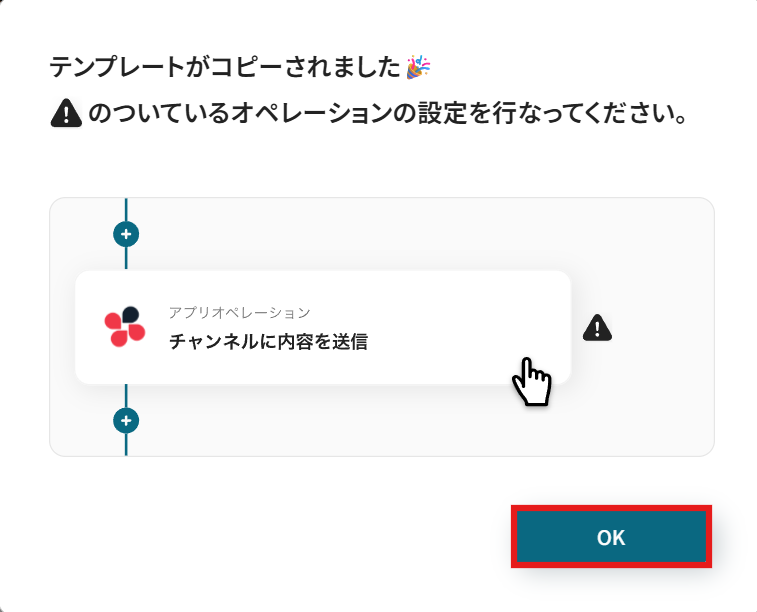
ステップ3:Gmailのトリガー設定
以下の画面で、「特定のラベルのメールを受信したら」をクリックします。
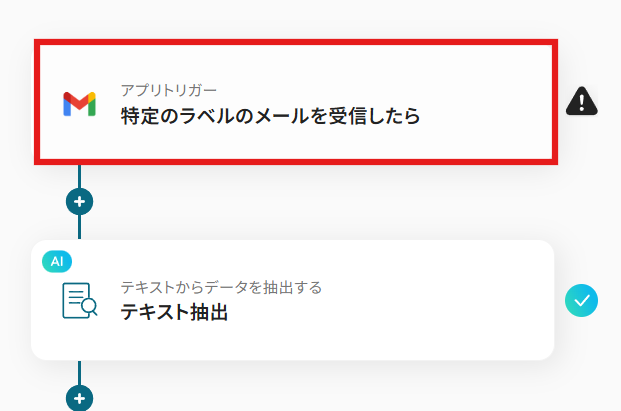
連携アカウントとアクションを選択します。
タイトルは任意でわかりやすいものを設定しましょう。
アカウント情報は、マイアプリ連携の際に設定したものになっているか確認してください。
トリガーアクションはデフォルトで入力されている状態のままで進めます。
すべて確認できたら「次へ」をクリックしましょう。
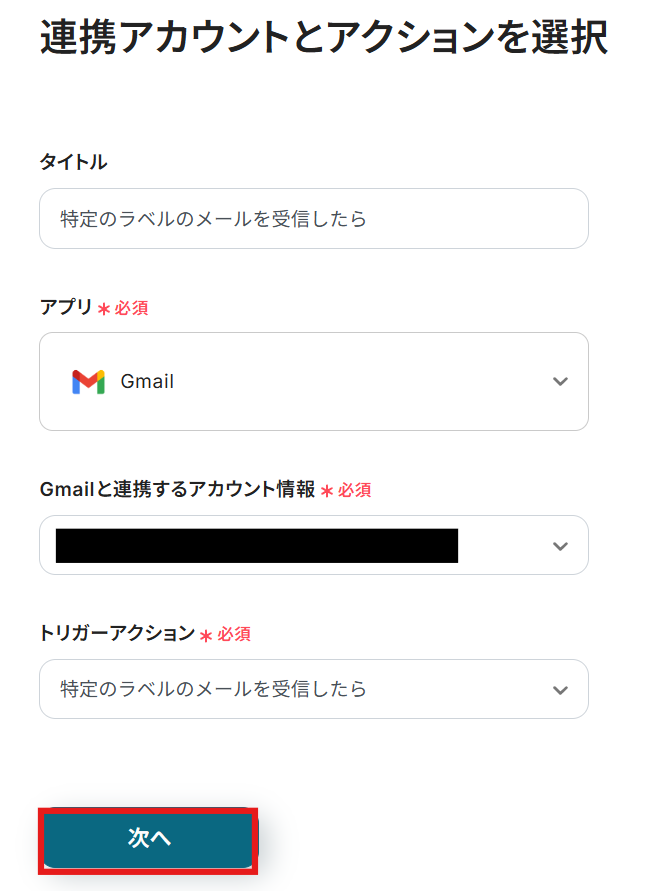
トリガーの起動間隔を設定しましょう。
5分、10分、15分、30分、60分の間隔で起動間隔を選択できます。
プランによって設定できる最短の間隔が異なるので、こちらで事前に確認しておきましょう。
どれにするか迷う場合は、まず一番短い時間で試してみるのがおすすめです。
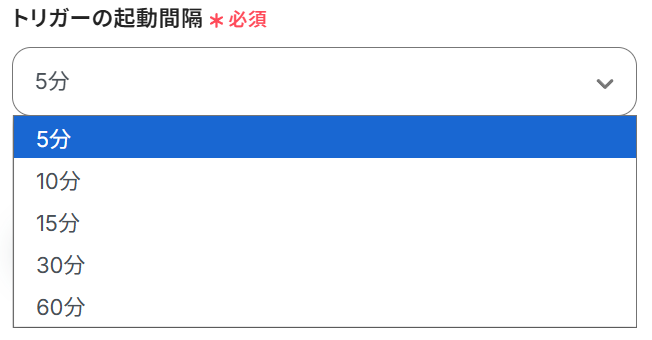
まだテストで使用するメールを準備していない場合は、作成して送受信しておきましょう。
今回は以下のようなメールを作成しました。
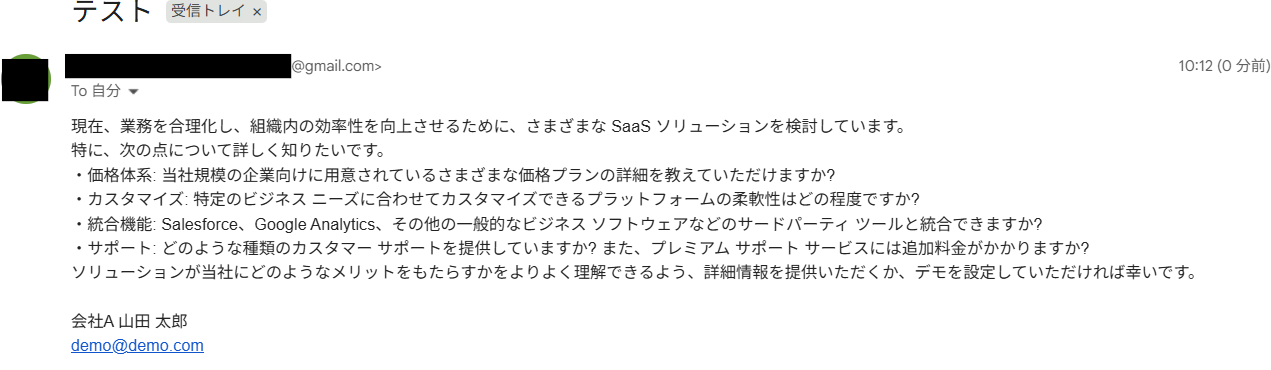
対象にしたいメールの分類を「ラベル」で選択します。
候補には、マイアプリに連携したアカウントで管理するラベルが表示されます。
入力が完了したらテストを実行しましょう。
テストが成功したら、アウトプットが取得されます。
設定を保存し、アプリトリガーの設定完了です!
※アウトプットについての詳細は、こちらをご確認ください。

ステップ4:テキストを抽出するアクションの設定
赤枠の「テキスト抽出」をクリックします。
※AIを使用した「データの抽出」アクションの設定方法
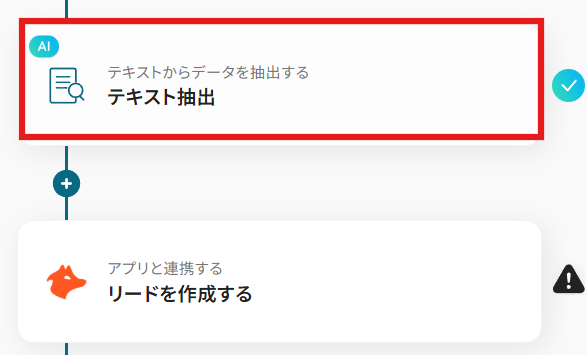
タイトルは任意でわかりやすいものに変更可能です。
変換タイプは「変更する」からAIのモデルや条件を指定できます。
今回はデフォルトのまま進めます。
※「タスク実行数」のカウント方法について

「対象のテキスト」は、入力欄をクリックして表示された選択肢から本文を選びましょう。
取得した値を利用することで、フローボットが起動するたびにGmailで受信したメール本文が反映されます。
本文以外にも、件名などを追加することもできます。
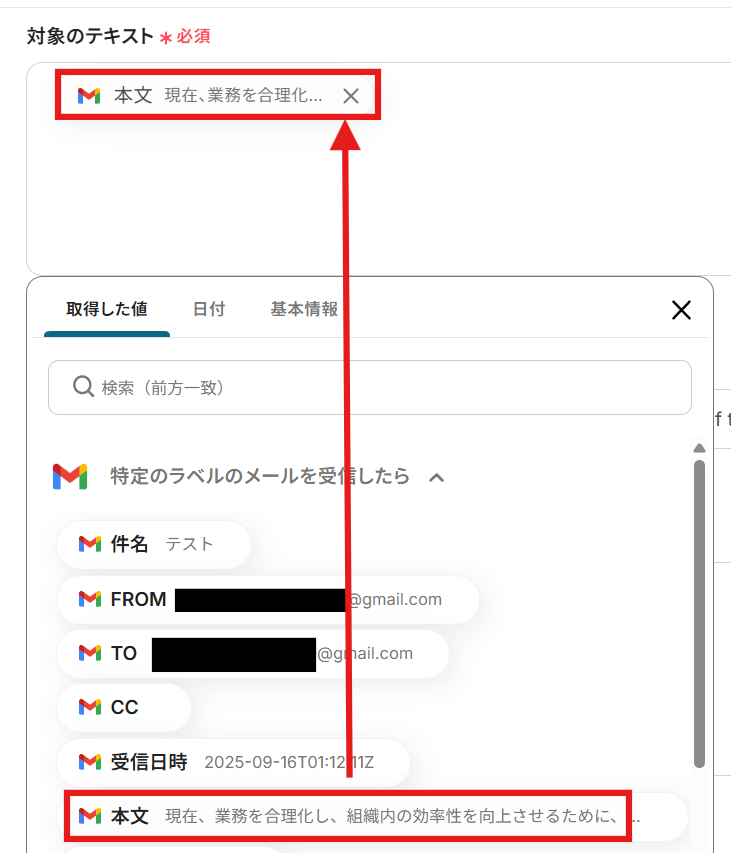
「抽出したい項目」については、「対象のテキスト」から抽出した内容が入力されていますが、手動で追加することもできます。
すべて入力できたらテストを実行してみましょう。
テストが成功したら、アウトプットが取得されます。
設定を保存し次へ進みましょう。

ステップ5:Hunterにリードを作成するアクションの設定
赤枠の「リードを作成する」をクリックします。
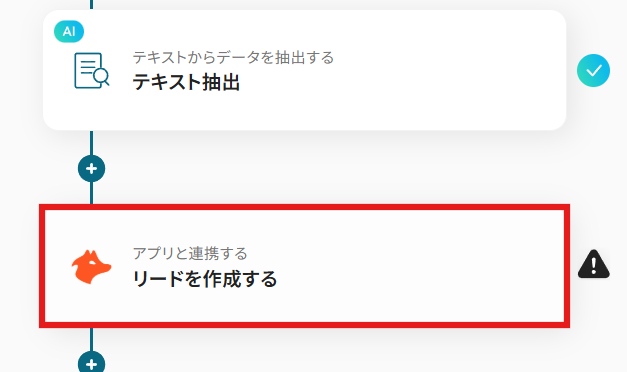
連携アカウントとアクションを選択します。
タイトルは任意でわかりやすいものを設定しましょう。
アカウント情報は、マイアプリ連携の際に設定したものになっているか確認してください。
アクションはデフォルトで入力されている状態のままで進めます。
すべて確認できたら「次へ」をクリックしましょう。
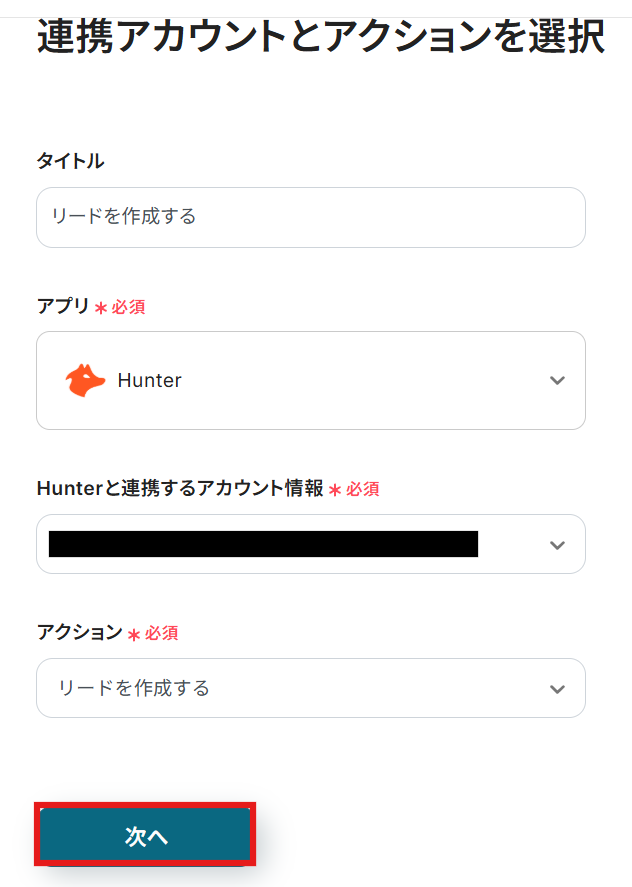
「Email」は取得した値の中から選択します。
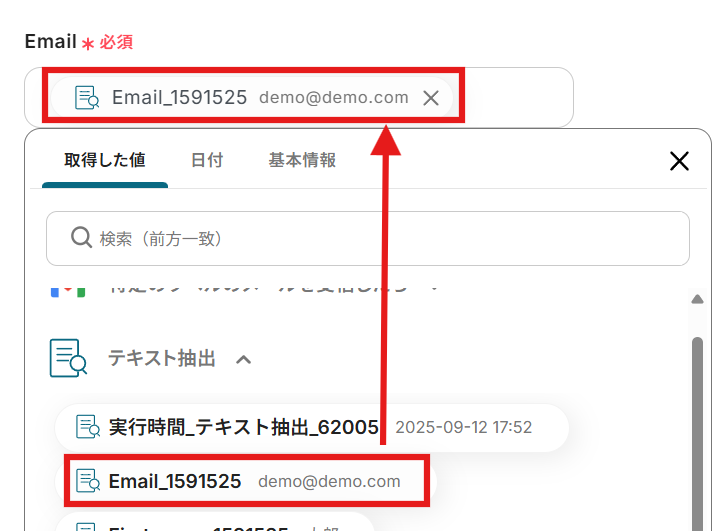
以降、任意の項目を同じく取得した値から選択していきます。
内容を直接入力することも可能です。
ただし、直接入力した値は固定値となり、毎回同じ内容がリード情報に反映されるのでご注意ください。
必要な項目をすべて入力できたらテストを実行してみましょう。
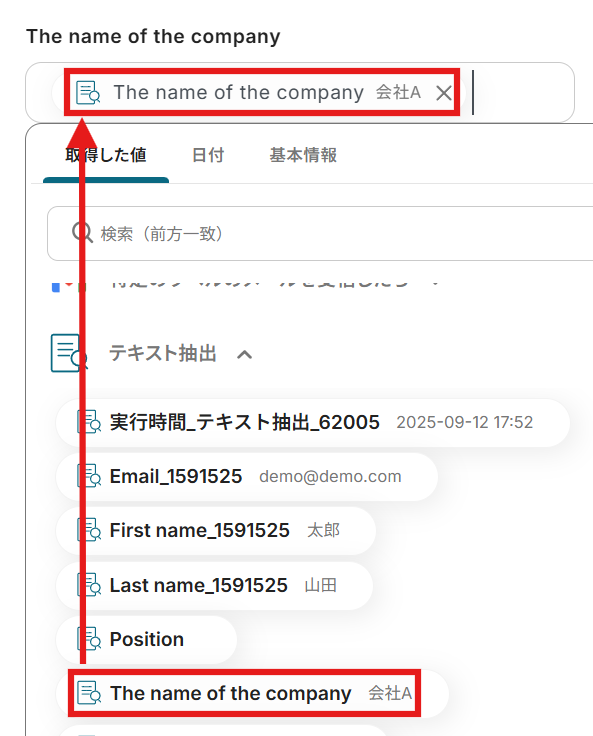
テストに成功すると以下のようにHunterにリードが作成されます。
問題なければYoomの画面に戻り「保存する」をクリックしましょう。

ステップ6:トリガーをONにして動作確認
お疲れさまでした!
以上で設定はすべて完了です。
設定が終わると、以下のような画面が表示されます。
「トリガーをON」をクリックすると、フローボットが起動します。
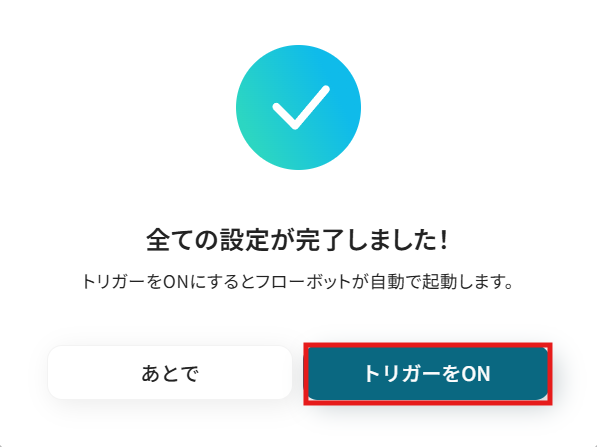
以上ですべての設定が完了です!
GmailやHunterを使ったその他の自動化例
GmailやHunterのAPIを使用することで、さまざまな業務を自動化することができます。
ここでは、複数のテンプレートをご紹介するので、気になるものがあればぜひ試してみてくださいね!
Gmailを使った便利な自動化例
プロジェクト管理ツールと連携することで、Gmailで受信した内容をもとにタスクを自動作成できます。
これにより、メールを確認してタスクを作成する業務を自動化できるため、タスクの起票漏れといった人為的ミスを削減したいときに利用してみてください。
フォームに回答されたら、Workplaceに通知しGmailでメールを送付する
試してみる
アンケートフォームに回答されたら、Workplaceに通知してGmailにメールを送付するフローです。
Gmailで受信したメールの署名情報からMazricaにコンタクト情報を登録する
試してみる
Gmailで受信したメールの署名情報からMazricaにリードを登録するフローです。
Gmailで受信した内容をAIで解析し、Asanaにタスクを追加する
試してみる
■概要
日々の業務でGmailに届く多くのメールから重要な情報を探し出し、手作業でAsanaにタスクとして登録する作業は、時間もかかり見落としのリスクも伴うのではないでしょうか?
特に、複数のプロジェクトやチームメンバーとの連携が多い場合、タスクの入力漏れや内容の不備は業務の遅延に繋がりかねません。
このワークフローを活用すれば、Gmailで受信したメールの内容をAIが自動で解析し、Asanaに必要な情報を基にタスクを自動で追加するため、こうした課題をスムーズに解消できます。
■このテンプレートをおすすめする方
・GmailとAsanaを日常的に利用し、情報連携に手間を感じている方
・メールからのタスク作成を手作業で行い、時間的コストや入力ミスに課題を感じている方
・AIを活用した業務効率化に関心があり、具体的な活用方法を探している方
■注意事項
・Gmail、AsanaのそれぞれとYoomを連携してください。
・トリガーは5分、10分、15分、30分、60分の間隔で起動間隔を選択できます。
・プランによって最短の起動間隔が異なりますので、ご注意ください。
Gmailで受信した契約書をOCRで読み取りkintoneへ追加しChatworkに通知する
試してみる
Gmailで受信した契約書をOCRで読み取りkintoneへ追加しChatworkに通知するフローです。
STORES予約で予約が登録されたら予約者に自動でGmailを送信する
試してみる
STORES予約で予約が登録されたら予約者に自動でGmailを送信するフローです。
Hunterを使った便利な自動化例
フォームアプリをトリガーとして連携することで、回答されたリード情報をHunterに自動登録できます。
手作業によるリード情報の登録を自動化できるため、業務を効率化したいときにおすすめです。
Jotformの回答をもとに、Hunterでドメインからメールアドレスを検索してデータベースに追加する
試してみる
■概要
「Jotformの回答をもとに、Hunterでドメインからメールアドレスを検索してデータベースに追加する」ワークフローは、フォームから収集した情報を活用して効率的にメールアドレスを取得し、データベースに自動で登録する業務ワークフローです。
Jotformで得られた回答をもとに、Hunterを使用して関連ドメインから適切なメールアドレスを検索し、手間なくデータベースに追加します。
手動でのデータ入力やメールアドレスの確認作業を省略し、業務のスピードアップとデータの正確性を向上させることができます。
■このテンプレートをおすすめする方
・Jotformを活用して顧客やリードの情報を収集しているマーケティング担当者の方
・Hunterを利用して効率的にメールアドレスを取得し、営業活動を強化したい営業チームの方
・フォーム回答からのデータ管理に手間を感じており、自動化による業務効率化を目指しているビジネスオーナーの方
・データベースへの正確なメールアドレス登録を重視し、手動作業によるヒューマンエラーを減らしたい方
・ITツールを駆使して業務プロセスを最適化し、時間とリソースを有効活用したい企業の方
■注意事項
・Googleフォーム、HunterのそれぞれとYoomを連携してください。
・トリガーは5分、10分、15分、30分、60分の間隔で起動間隔を選択できます。
・プランによって最短の起動間隔が異なりますので、ご注意ください。
・Googleフォームをトリガーとして使用した際の回答内容を取得する方法は下記をご参照ください。
https://intercom.help/yoom/ja/articles/6807133
Hunterでリードが作成されたらSlackで通知する
試してみる
■概要
Hunterで新しいリードを獲得したものの、関係者への共有が遅れたりそもそも共有を忘れてしまうといった課題はありませんか。
手動での情報共有は手間がかかるだけでなく、機会損失のリスクも伴います。
このワークフローを活用すれば、Hunterにリードが登録されると指定したSlackチャンネルへ自動で通知できるため、リード情報を迅速かつ確実にチームへ共有できます。
■このテンプレートをおすすめする方
・Hunterで獲得したリードを、関係者とスピーディーに共有したい営業担当者
・リード情報の共有漏れや対応遅延を防ぎ、営業機会の損失をなくしたいチームリーダー
・HunterとSlackを活用しており、リード管理から共有までのプロセスを効率化したい方
■注意事項
・Hunter、SlackにそれぞれとYoomを連携してください。
・トリガーは5分、10分、15分、30分、60分の間隔で起動間隔を選択できます。
・プランによって最短の起動間隔が異なりますので、ご注意ください。
Hunterで特定のリードが作成されたら、Google Driveでフォルダを作成する
試してみる
■概要
Hunterで見つけた有望なリード情報を、手作業でGoogle Driveにフォルダを作成して管理していませんか。
この手作業は時間がかかるだけでなく、フォルダの命名ミスや作成漏れといったヒューマンエラーの原因にもなりがちです。
このワークフローを活用すれば、Hunterで特定のリードが作成されると、Google Driveに自動でフォルダが作成されるため、リード管理の初動を効率化し、営業活動をよりスムーズに開始できます。
■このテンプレートをおすすめする方
・Hunterで獲得したリード情報をGoogle Driveで手動管理している営業担当者の方
・HunterとGoogle Driveの連携を通じて、リード管理の初期プロセスを自動化したい方
・営業チームの定型業務を削減し、生産性の向上を目指しているマネージャーの方
■注意事項
・Hunter、Google DriveのそれぞれとYoomを連携してください。
・トリガーは5分、10分、15分、30分、60分の間隔で起動間隔を選択できます。
・プランによって最短の起動間隔が異なりますので、ご注意ください。
・分岐はミニプラン以上のプランでご利用いただける機能(オペレーション)となっております。フリープランの場合は設定しているフローボットのオペレーションはエラーとなりますので、ご注意ください。
・ミニプランなどの有料プランは、2週間の無料トライアルを行うことが可能です。無料トライアル中には制限対象のアプリや機能(オペレーション)を使用することができます。
Salesforceにリードが追加されたら、Hunterにも追加する
試してみる
■概要
Salesforceで管理している大切なリード情報を、マーケティング施策のためにHunterへ手作業で登録していませんか?この二重入力は手間がかかるだけでなく、転記ミスなどのヒューマンエラーを引き起こす原因にもなりがちです。このワークフローを活用すれば、SalesforceとHunterをスムーズに連携でき、Salesforceに新しいリードが追加されると自動でHunterにも情報が登録されるため、こうした定型業務の課題を解消し、業務の正確性を高めます。
■このテンプレートをおすすめする方
・SalesforceとHunterを併用しており、リード情報の二重入力に手間を感じている営業やマーケティング担当者の方
・Salesforceで管理するリードへのアプローチを効率化するため、Hunterとの自動連携を検討している方
・手作業によるデータ登録をなくし、よりコア業務に集中できる体制を構築したいと考えている方
■注意事項
・ SalesforceとHunterのそれぞれとYoomを連携してください。
・トリガーは5分、10分、15分、30分、60分の間隔で起動間隔を選択できます。
・プランによって最短の起動間隔が異なりますので、ご注意ください。
・Salesforceはチームプラン・サクセスプランでのみご利用いただけるアプリとなっております。フリープラン・ミニプランの場合は設定しているフローボットのオペレーションやデータコネクトはエラーとなりますので、ご注意ください。
・チームプランやサクセスプランなどの有料プランは、2週間の無料トライアルを行うことが可能です。無料トライアル中には制限対象のアプリを使用することができます。
Shopifyで顧客情報が作成されたら、Hunterにリードを作成する
試してみる
■概要
Shopifyで新規顧客を獲得したものの、その後の営業アプローチのために顧客情報を手作業でHunterへ登録していることに手間を感じていないでしょうか。この作業は単純でありながら、情報の転記ミスや対応漏れが発生しやすい業務の一つです。このワークフローは、ShopifyとHunterを連携させることで、そうした課題を解消します。Shopifyに新しい顧客情報が作成されると、自動でHunterにリード情報を作成し、営業活動へのスムーズな連携を実現します。
■このテンプレートをおすすめする方
・Shopifyの顧客データを活用し、Hunterでの営業活動を効率化したいマーケティング担当者の方
・ShopifyとHunter間のデータ転記作業を自動化し、ヒューマンエラーを削減したいECサイト運営者の方
・新規顧客へのアプローチを迅速化し、リードナーチャリングの精度を高めたい営業チームの方
■注意事項
・Shopify、HunterのそれぞれとYoomを連携してください。
・Shopifyはチームプラン・サクセスプランでのみご利用いただけるアプリとなっております。フリープラン・ミニプランの場合は設定しているフローボットのオペレーションやデータコネクトはエラーとなりますので、ご注意ください。
・チームプランやサクセスプランなどの有料プランは、2週間の無料トライアルを行うことが可能です。無料トライアル中には制限対象のアプリを使用することができます。
まとめ
GmailとHunterの連携を自動化することで、これまで手作業で行っていた問い合わせメールからのリード転記作業を削減し、ヒューマンエラーの発生を防ぐことができます。
これにより、営業担当者はリード情報をスムーズに把握し、正確な情報に基づいてアプローチを開始できるため、見込み客への対応といった本来注力すべきコア業務に集中できる環境が整うはずです!
今回ご紹介したような業務自動化を実現できるノーコードツール「Yoom」を使えば、プログラミングの知識がない方でも、直感的な操作で簡単に業務フローを構築できます。
もし自動化に少しでも興味を持っていただけたなら、ぜひこちらから無料登録して、Yoomによる業務効率化を体験してみてください!
よくあるご質問
Q:Hunterに既存リードがいた場合の挙動は?
A:同一メールアドレスのリードが存在する場合、リードが重複して作成されたり、既存のリードが更新されたりせず、既存のリードのデータが保持されます。ただし、同じリードでも、別のメールアドレスで登録する場合は、別のリードとして登録されるのでご注意ください。
Q:Hunterのカスタムフィールドにも情報を登録できますか?
A:はい、可能です。
Hunterにリードを作成するアクションで、「Custom attributes」を設定してください。
「Custom attributes name」をクリックすると、Hunterに設定されているカスタムフィールドが候補として表示されます。
Valueに取得した値から対応する値を選択するなど、任意の内容を設定することでカスタムフィールドにも連携が可能です。
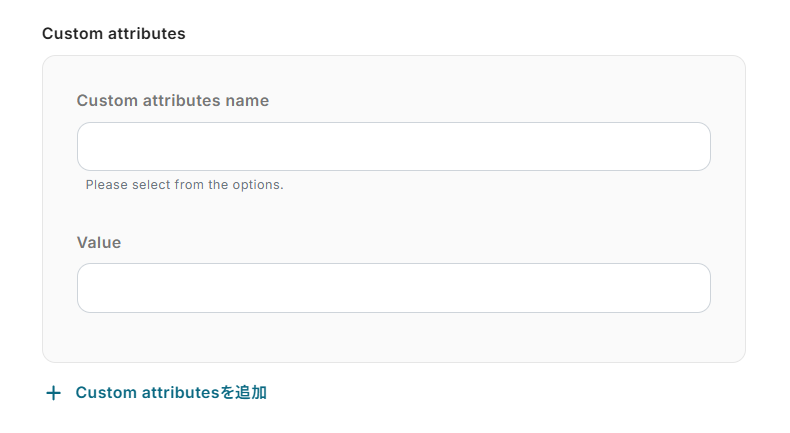
Q:連携が失敗した場合の通知や対処法はありますか?
A:連携エラーが発生した場合は、フローボットが停止しYoomに登録されているメールアドレスへ通知が届きます。
通知内にエラー原因などを記載しておりますので、エラー原因をご確認ください。
詳しくはこちらをご確認ください。